oder legen Sie sie hier ab
Bis zu 100 Dateien
Wie man HEIC Schritt für Schritt in JPG / PNG umwandelt:
- Klicken Sie hier, um eine
HEIC/HEIF-Datei auszuwählen oder ziehen Sie sie einfach per Drag und Drop - Wählen Sie das
Ausgabeformat und klicken Sie auf “Konvertieren”. - Warten Sie ein paar
Sekunden - Laden Sie konvertierte
Dateien herunter oder speichern Sie sie auf Ihrem Cloud-Speicher.
Bitte beachten Sie, dass die Ausgabedateien innerhalb einer Stunde automatisch von unserem Server gelöscht werden. Laden Sie sie auf Ihren Computer herunter oder speichern Sie sie auf Ihrem Google Drive oder Dropbox. Sie können auch den QR-Code des Bildes scannen, um konvertierte Dateien sofort auf Ihrem mobilen Gerät zu speichern.
Speichern Sie Ihre iPhone Fotos als JPEG oder PNG mit einem Klick
Konvertieren Sie Ihre MacOS- und iOS-Fotos in weit verbreitete JPEG- oder PNG-Dateien, ohne die Qualität zu beeinträchtigen oder Ihren Workflow zu verändern! Mit unserem Dateikonverter können Sie das neue HEIC (HEIF)-Format von Apple nutzen, ohne sich um die Kompatibilität mit anderen Geräten oder Software zu kümmern.
Heutzutage ist JPEG in jedem Bildworkflow präsent, von Bildbearbeitungsprogrammen über soziale Netzwerke, Browser, E-Mail-Clients bis hin zu praktisch jeder Hard- oder Software, die Bilder anzeigen kann. JPEG ist ein offener Dateiformatstandard und nach wie vor das beliebteste Bildformat im Web. Darüber hinaus werden HEIF und HEVC durch teure Patentlizenzen getrübt, so dass es rechtliche Auswirkungen auf die Implementierung des HEIF-Supports geben könnte, insbesondere bei kostenpflichtiger Software oder einem Hardwareprodukt.
Stapelweise Offline-Konvertierung von HEIC in JPEG
Wenn Sie aus Sicherheits- oder anderen Gründen eine Offline-Lösung einem Online-Dienst vorziehen, empfehlen wir DocuFreezer. Dabei handelt es sich um einen bewährten Massenbildkonverter, der mehrere Dateien nahtlos in das JPEG-Format (und andere gängige Formate) umwandeln kann.
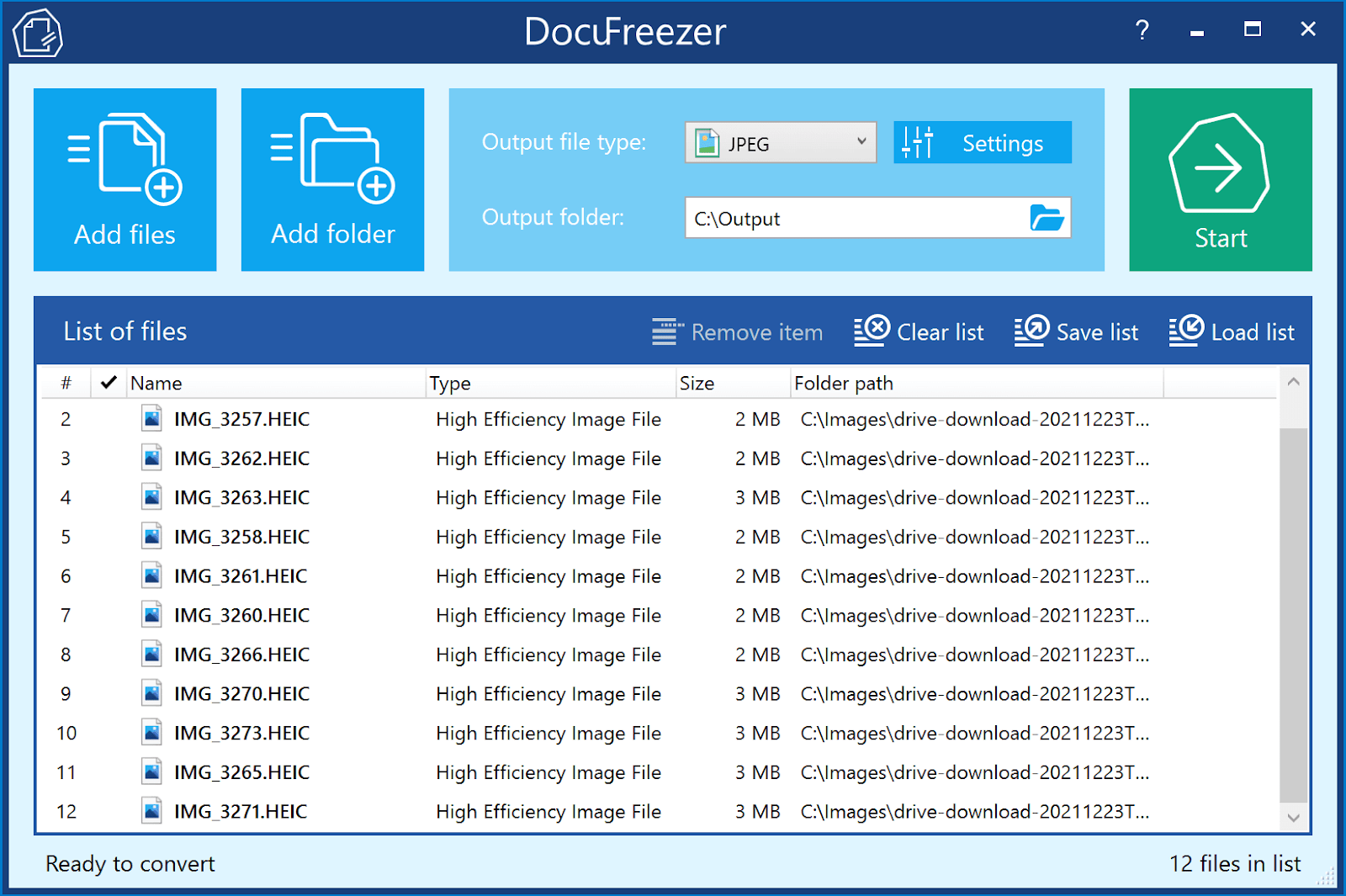
Dieses Programm bietet mehr Einstellungen, um die Parameter der Ausgabe-JPEGs anzupassen, z. B. die Änderung des Farbmodus (CMYK, RGB, RGB/A, Graustufen usw.), Wasserzeichen, Komprimierung und mehr. Es ist ein großartiges Werkzeug, besonders wenn Sie viele Bilder oder Dokumente auf einmal konvertieren möchten.
Erfahren Sie mehr und laden Sie DocuFreezer herunter
Batch-Konvertierung HEIC in JPEG oder PNG
Wenn Sie mehrere Bilder bearbeiten müssen, wählen Sie einfach HEIC-Dateien oder Ordner mit HEIC-Bildern aus und legen Sie sie im Browserfenster ab. Unser Online-Konverter verarbeitet sie alle auf einmal und bietet Ihnen einen einzigartigen Download-Link und Optionen zum Speichern konvertierter Dateien auf Ihrem Computer oder Cloud-Speicher.
Wir schützen Ihre Dateien
Wir achten auf den Datenschutz. Alle hochgeladenen Dateien werden nach einer Stunde für immer von unseren Servern gelöscht. Wir verwenden Ihre Dateien in keiner Weise und geben sie nicht an Dritte weiter. Für interne Analysen halten wir nur den Dateinamen und die Art der Dateikonvertierung in unserer Datenbank fest. Es werden keine personenbezogenen Daten gespeichert, erhoben oder übertragen. Unser Service unterhält eine sichere IT-Umgebung und verfügt über geeignete Maßnahmen, um den unbefugten Zugriff auf Ihre Daten zu verhindern. Vielen Dank für Ihr Vertrauen in uns.
Einfach zu bedienen
Wählen Sie einfach eine oder mehrere Dateien auf Ihrem Computer aus oder ziehen Sie sie per Drag und Drop, um die Dateikonvertierung zu starten. Ja, so einfach ist das.
Optionen zum Zuschneiden und Ändern der Größe
Stellen Sie die Bildqualität der Ausgabedatei, die Auflösung (DPI), die Größenänderung, das Zuschneiden, die Kompression und andere Parameter ein.
Konvertieren Sie mehrere Dateien auf einmal
Stapelverarbeitung mehrerer iPhone- oder iPad-Bilder gleichzeitig – Sie müssen nicht jede Datei einzeln manuell hinzufügen.
Beibehalten oder Entfernen von EXIF-Metadaten
Die meisten Kameras integrieren versteckte Informationen, sogenannte Metadaten, in jedes aufgenommene Foto. Mit unserem Konverter können Sie EXIF-Metadaten aus Ihren iPhone Bildern entfernen, um mehr Speicherplatz auf Ihrem Gerät zu sparen.
Bewahren Sie Ihre Dateien sicher auf
Wir stellen sicher, dass Ihre auf unsere Website hochgeladenen Bilder sicher und geschützt sind. Nach der Konvertierung wird die eindeutige URL nach einer Stunde ungültig, und Dateien werden innerhalb von 24 Stunden von unserem Server gelöscht.
Originalgröße und -qualität beibehalten
Bewahren Sie die gute Qualität der konvertierten Dateien bei gleichzeitiger Beibehaltung der vollen Auflösung und Qualität – Ihre Fotos behalten nach der Konvertierung in JPEG oder PNG die ursprüngliche DPI und Abmessungen bei.
Kein Herunterladen von Software erforderlich
Keine Software zum Herunterladen – wählen Sie einfach Ihre Datei aus, laden Sie sie hoch und erhalten Sie JPG oder PNG als Ergebnis!
Keine Registrierung erforderlich
Wir benötigen Ihre E-Mail, Ihren Namen, Ihren Standort oder andere persönliche Daten nicht. Wir sammeln nur den Dateinamen und die zugehörige Art der Dateikonvertierung für jede hochgeladene Datei.
Komfortable Möglichkeiten zum Speichern konvertierter Dateien
Laden Sie konvertierte Dateien schnell herunter, indem Sie auf einen direkten Link (URL) klicken, sie auf Ihrem Cloud-Speicher speichern oder einen QR-Code mit Ihrem mobilen Gerät scannen.
Unterschied zwischen HEIC, JPEG und PNG
| Name | HEIC | JPEG | PNG |
| Vollständiger Name | High Efficiency Image File Format | Joint Photographic Experts Group Format | Portable Network Graphics |
| Dateinamenerweiterung | .heif, .heic | .jpg, .jpeg, .jpe.jif, .jfif, .jfi | .png |
| Art des Formats | Image Container Format | Lossy image format | Lossless bitmap image format |
| Internet-Medientyp (MIME) |
image/heif, image/heic, image/heif-sequence, image/heic-sequence | image/jpeg | image/png |
| Entwickelt von | Moving Picture Experts Group (MPEG) | Joint Photographic Experts Group (JPEG) | PNG DevelopmentGroup |
| Einführung | HEIC, .heic ist eine Dateinamenerweiterung für das High Efficiency Image File Format. HEIC-Dateien werden von den Kameraanwendungen moderner iPhone- und Android-Geräte sowie von professionellen Digitalkameras erstellt. Im Juni 2017 gab Apple die Unterstützung für HEIF in macOS High Sierra und iOS 11 bekannt. | Die JPEG-Komprimierung wird in einer Reihe von Bilddateiformaten verwendet. Dieses Format wird in vielen Digitalkameras verwendet. Es ist eine beliebte Methode der verlustbehafteten Kompression für digitale Bilder. Der Grad der Bildkompression kann verändert werden, so dass Sie die Kontrolle über die Dateigröße und Bildqualität haben. Ein JPG kann keinen transparenten Hintergrund haben, so dass sie immer einen soliden Hintergrund haben. | PNG ist ein erweiterbares Dateiformat für die verlustfreie Speicherung von Rasterbildern. Im Vergleich zu JPEG kann PNG einen transparenten Hintergrund haben und ist im Allgemeinen größer und hochwertiger. PNG wird häufig verwendet, um Logos, Symbole und andere Bilder zu speichern, bei denen ein transparenter Hintergrund bevorzugt wird. |
| Uniform Type Identifier (UTI) | public.heif, public.heic | public.jpeg | public.png |
| Standard | ISO/IEC 23008-12 | ISO/IEC 10918, ITU-T T.81, ITU-T T.83, ITU-T T.84, ITU-T T.86 | ISO/IEC 15948, IETF RFC 2083 |
| Wikipedia | HEIF auf Wikipedia | JPEG auf Wikipedia | PNG auf Wikipedia |
Wie man iPhone Kamera macht Aufnahme von JPEG-Bildern
Mit den neuesten iOS-Updates macht die iPhone Kamera nun Aufnahmen im neuen HEIC-Format und nicht mehr im JPEG-Format. Diese Änderung der Kameraformatierung auf HEIC erfolgte in iOS 11, aber einige iPhone-Nutzer bevorzugen es vielleicht, wenn ihre Kamera weiterhin Fotos im JPEG-Format macht. Die Stapelkonvertierung von HEIC nach JPG wird von den Anwendern gewünscht, da JPEG mehr Kompatibilität mit der Freigabe, dem Kopieren auf einen Computer usw. ermöglicht und in der Regel ein weit verbreiteteres Format ist.
Möchten Sie, dass Ihre iPhone Bilder aufgenommen und als JPEG gespeichert werden? So wird es gemacht!
- Öffnen Sie die Settings von Ihrem Startbildschirm aus und gehen Sie zu Kamera.
- Wählen Sie Formate und wählen Sie die Option Am besten kompatibel, um Fotos im JPEG-Format auf der iPhone Kamera aufzunehmen.
- Verlassen der Settings
HEIC-Dateien im Stapeldruck
Print Conductor ist eine leistungsstarke Drucksoftware, mit der Sie eine große Anzahl von Dateien, einschließlich HEIC (High Efficiency Image Format) Bilder, drucken können.
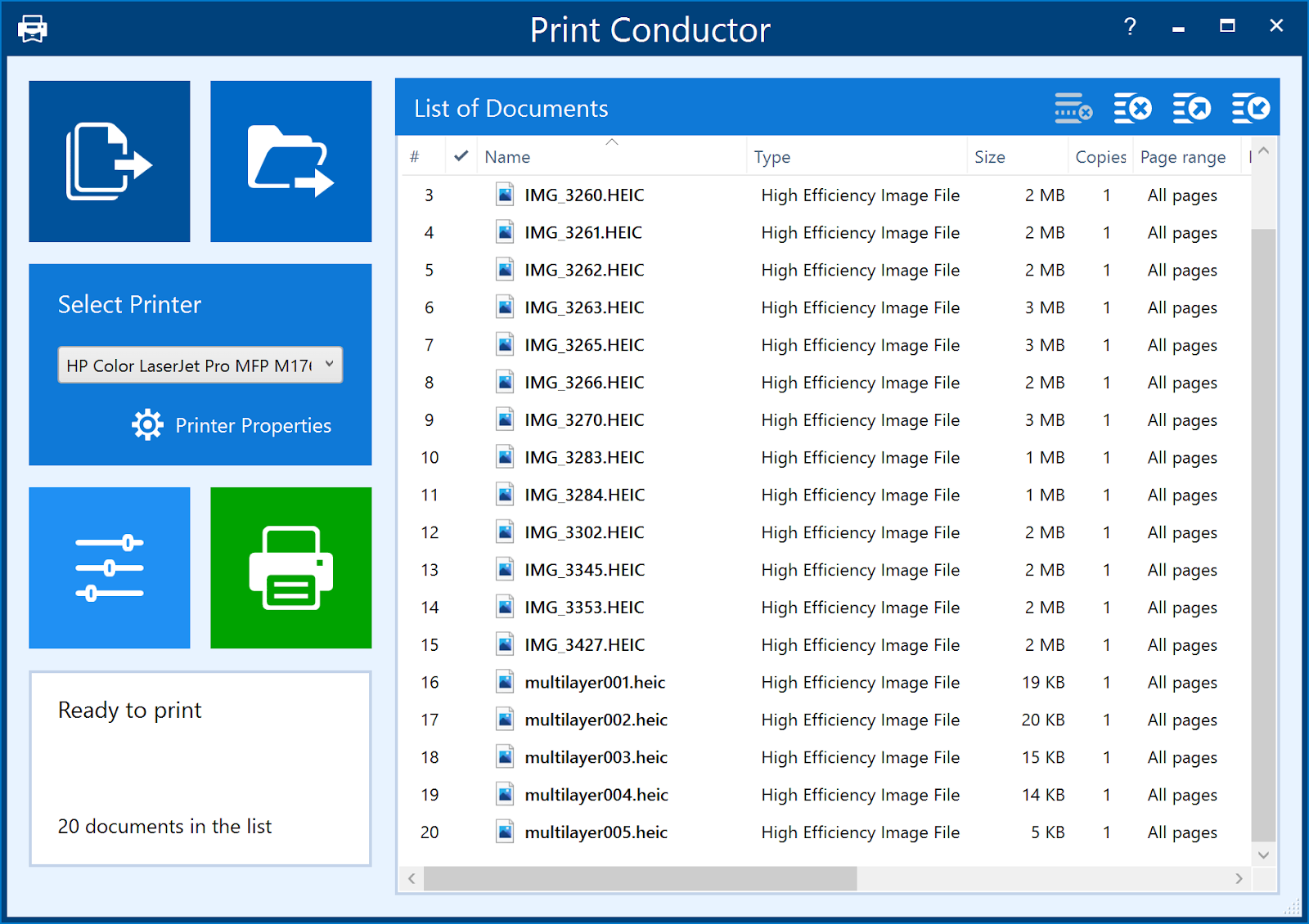
Diese Software hat viele Vorteile, und der größte ist, dass sie das Drucken mehrerer Bilder, Dokumente, Excel-Tabellen, CAD-Zeichnungen und vieles mehr ermöglicht – alles auf einmal.
Erfahren Sie mehr und laden Sie Print Conductor herunter
Wie man HEIC automatisch in JPEG umwandelt, wenn man seine Bilder auf einen Mac oder PC überträgt
Sie können direkt in den Kameraeinstellungen Ihres Geräts zu JPEG zurückkehren. Führen Sie diese Schritte aus, um JPEG-Fotos anstelle von HEIF-Fotos aufnehmen zu können:
- Öffnen Sie die Settings von Ihrem Startbildschirm aus..
- Gehen Sie zu Fotos.
- Wählen Sie Automatisch (Option unter Übertragen auf Mac oder PC).
Q&A
Q: Was kann ich mit diesem Service machen?
Sie können HEIC-Bilder in das Dateiformat JPEG oder PNG konvertieren.
Q: Welche Bildformate kann ich hochladen, um sie zu konvertieren?
Derzeit werden Bilder im HEIC- und HEIF-Format unterstützt.
Q: In welche Bildformate kann ich konvertieren?
Unser Online-Konverter unterstützt JPEG und PNG als Ausgabeformate.
Q: Was ist HEIF?
HEIF ist die Abkürzung für High Efficiency Image Format. HEIF verwendet die Videokompressionstechnologie HEVC (High Efficiency Video Coding). Es handelt sich um einen Standard, der von MPEG, dem Komitee, das alle gängigen Videokompressionstechnologien entwickelt hat – MPEG-1, MPEG-2, MPEG-4, H.264/AVC und den neuesten Codec HEVC, auch bekannt als H.265. Die Bilder werden als HEIF komprimiert, der mit der Erweiterung .heic gespeichert wird. Darüber hinaus kann HEIF zur Aufnahme von iPhone Burst-Fotografie (Multi-Exposure-Aufnahmen), “Live”-Fotos und mehr verwendet werden.
Q: Was ist HEIC?
Die HEIC-Datei ist ein Rasterbild, das im High Efficiency Image Format (HEIF) gespeichert ist. HEIC ist ein Format, das eine oder mehrere HEIF-Bildfolgen enthält. Das am 19. September 2017 veröffentlichte mobile Betriebssystem iOS 11 führte es als neue Alternative zum Standard-Bildformat für das iPhone ein. Apple Inc. gab bekannt, dass es JPEG-Dateien durch dieses neue Bildformat ersetzt. Es verfügt über fortschrittlichere und modernere Komprimierungsalgorithmen, die es ermöglichen, digitale Fotos in kleineren Dateigrößen aufzunehmen und eine wesentlich höhere Bildqualität als JPEGs zu erhalten.
Q: Was ist Exif metadata?
Das Exchangeable Image File Format (EXIF) ist ein Standard, der die Formate von Bild-, Audio- und Metadaten-Tags definiert, die von Kameras, Telefonen und anderen digitalen Aufzeichnungsgeräten verwendet werden. Exif-Metadaten, die beim Öffnen der Eigenschaften der Bilddatei gefunden werden können, beinhalten eine Reihe von Einstellungen wie ISO-Geschwindigkeit, Verschlusszeit, Blende, Weißabgleich, Kameramodell, Datum und Uhrzeit, Objektivtyp, Brennweite und mehr.
Q: Was ist JPEG?
JPEG (.jpg oder.jpeg. Dateiendung) steht für Joint Photographic Experts Group, benannt nach einem Ausschuss von Entwicklern, die sie erstellt haben. Aufgrund seiner Komprimierbarkeit ist es heute an einem Tag zum bestehenden Standardbild geworden. Es ist immer noch ein beliebtes Bildformat im Web, das häufig für Fotos und andere Bildtypen verwendet wird.
Q: Was ist PNG?
Das Portable Network Graphics (PNG) Format wurde entwickelt, um das ältere und einfachere GIF-Format und teilweise das wesentlich komplexere TIFF-Format zu ersetzen. PNG ist ein offenes Dateiformat für die verlustfreie Speicherung von Rasterbildern. PNG bietet einen patentfreien Ersatz für GIF und kann auch viele gängige Anwendungen von TIFF ersetzen. Es werden indizierte Farb-, Graustufen- und TrueColor-Bilder sowie ein optionaler Alpha-Kanal für Transparenz unterstützt.
Q: Was ist, wenn ich JPEG, PNG, BMP, WebP oder andere häufig verwendete Bildtypen konvertieren möchte?
Das können Sie mit unserem anderen Webservice tun – Online Image Converter unter online-image-converter.com. Neben der Konvertierung zwischen verschiedenen Formaten können Sie damit auch Bearbeitungsvorgänge wie Größenänderung, Drehen, Zuschneiden von Bildern und Hinzufügen verschiedener Effekte im Stapelmodus durchführen.
Danke
Hat super geklappt
Thank you very much for the service! It is very helpful.
Vielen Dank, hat super geklappt.
Danke für die Rettung meiner Bilder!
Nach dem heutigen Update machte mein A51 nur noch HEIC Fotos. In den Kameraeinstellungen habe ich HEIF-Bilder ausgestellt und jetzt gibt wieder jpgs. Mit dem Konverter konnte ich die Bilder problemlos umwandeln. KLasse!